Екрани комп'ютера випромінюють блакитне світло, коли вони включені. Хоча цей синюватий світло виглядає добре в денний час, його не зручно дивитися в темних кімнатах або в приміщеннях з низьким освітленням.
Дослідники кажуть, що синій світло екрану комп'ютера може також вплинути на ваш сон.
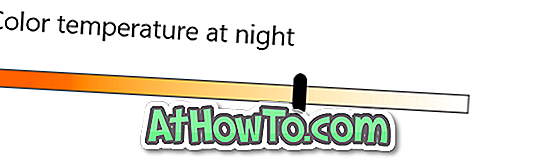
Існує вільне програмне забезпечення, яке називається F.lux для автоматичної зміни колірної температури екрана комп'ютера, залежно від часу дня. Інструмент автоматично встановлює більш теплий колір на заході сонця, щоб полегшити очі і допоможе вам краще спати.
Починаючи з оновлення Creators для Windows 10 (версія 1703), подібна функція присутній у Windows 10 для автоматичної зміни колірної температури екрану залежно від часу дня. Нова функція називається Night light в Windows 10.
Нічне освітлення пропонує два варіанти для автоматичного включення та вимкнення режиму нічного освітлення: ручний таймінг та захід до сходу сонця. Якщо ви використовуєте опцію заходу сонця до сходу сонця, Windows 10 автоматично встановлює під час заходу сонця тепліше світло екрану (використовує ваше місцезнаходження, щоб перевірити синхронізацію заходу сонця та сходу сонця) і вимикає режим нічного освітлення на світанку.
Ось як автоматично вмикати та вимикати режим нічного освітлення в Windows 10.
ПРИМІТКА. Для використання цієї функції потрібно використовувати версію 1703 або вище.
Метод 1 з 2
Автоматичне увімкнення та вимкнення нічного освітлення (ручне налаштування часу)
Крок 1. Відкрийте програму Налаштування. Перейдіть до System > Display .
Крок 2: У розділі Яскравість і колір клацніть посилання Налаштування нічного освітлення, щоб відкрити сторінку налаштувань для функції Нічне освітлення.
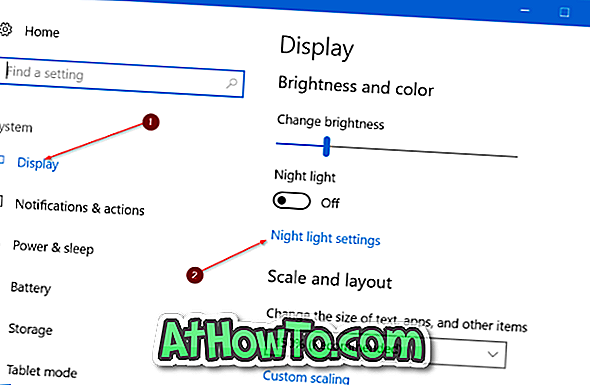
Крок 3: Як ви можете бачити на знімках, сторінка налаштувань нічного освітлення дозволяє вибрати колірну температуру для режиму нічного освітлення, запланувати нічний світло.
Увімкніть опцію Розклад нічного освітлення . Виберіть параметр " Встановити години ".
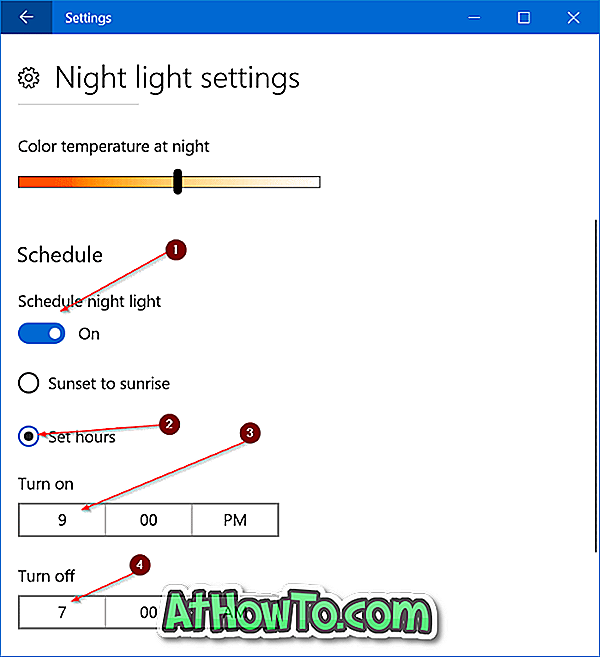
Крок 4: Виберіть час для автоматичного включення функції Night light, а також виберіть час для автоматичного вимкнення функції Night light щодня. Це все!
Метод 2 з 2
Увімкніть Нічне світло на заході сонця і вимкніть при сходом сонця
Це найкращий спосіб автоматично вмикати та вимикати функцію нічного освітлення. Метод заходу сонця до сходу сонця автоматично перетворює функцію нічного освітлення, коли відбувається захід сонця, і вмикає функцію під час сходу сонця.
Ця функція використовує ваше місцезнаходження, тому для використання цього методу потрібно увімкнути службу визначення місцезнаходження.
Крок 1: Перейдіть до програми Налаштування > Система > Відображення .
Крок 2. У розділі " Яскравість і колір " натисніть посилання Налаштування нічного освітлення .
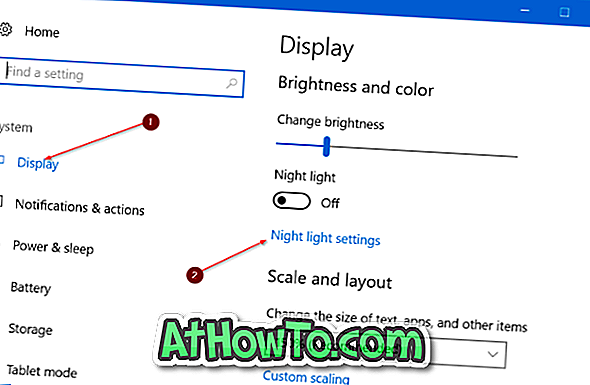
Крок 3: Тут, у розділі Розклад, увімкніть опцію Розклад нічного освітлення . Якщо ви бачите повідомлення " Увімкнути служби визначення місцеположення для запланування нічного освітлення на заході ", натисніть посилання Налаштування місцеположення (відображається під повідомленням, натисніть кнопку Змінити, а потім натисніть перемістити слайд у положення), щоб увімкнути місцезнаходження обслуговування. Як було сказано раніше, функція вимагає послуги розміщення.
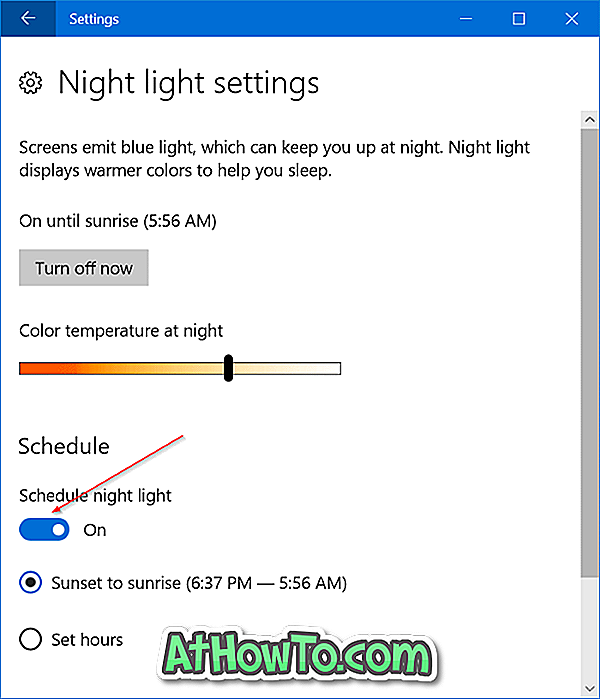
Крок 4. Виберіть параметр Захід до виходу сонця . Це воно! Відтепер Windows 10 автоматично вмикається під час заходу сонця і вимикає цю функцію при сходом сонця.

Порада: Якщо стандартний колір нічного режиму виявляється занадто теплим, перейдіть до програми Налаштування> Система> Дисплей> Налаштування режиму нічного світла>, а потім перемістіть повзунок колірної температури, щоб встановити менш тепле світло.













